كيفية إصلاح بطء الكمبيوتر: دليل شامل لعام 2024
مقدمة
يُمكن أن يُعطّل تأخر الكمبيوتر الإنتاجية ويتسبب في الإحباط. سواء كنت تعاني من بطء في وقت التمهيد، أداءً بطيئًا للتطبيقات، أو تأخيرات في الاستجابة، فإن التأخر يؤثر على الكفاءة العامة. في هذا الدليل الشامل، نقدم حلولاً عملية وفعالة لمعالجة تأخر الكمبيوتر. بنهاية هذا الدليل، ستكون لديك خطوات قابلة للتنفيذ لتحسين أداء جهازك ومنع البطء في المستقبل.
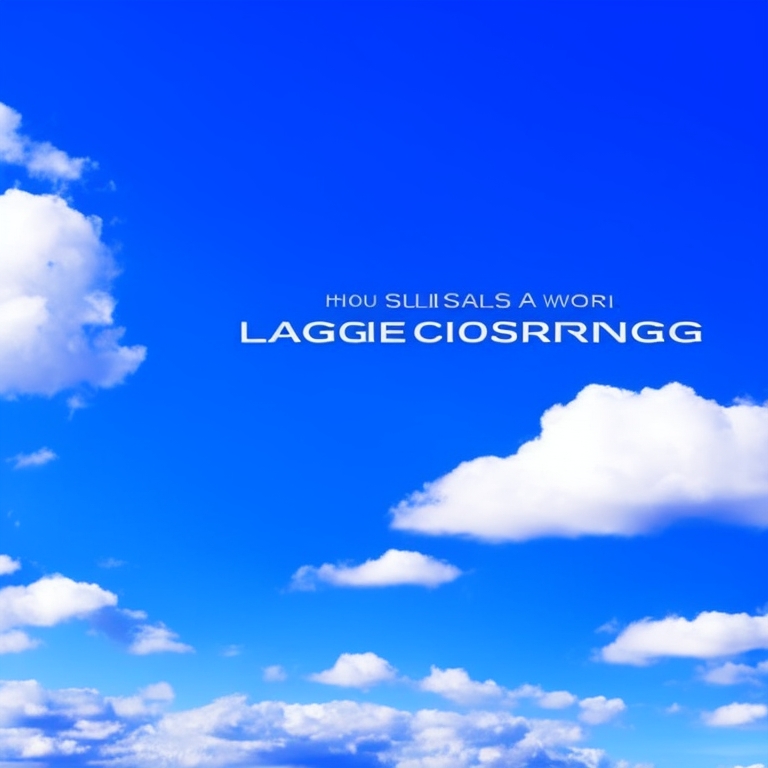
تحديد السبب الجذري لتأخر الكمبيوتر
لإصلاح تأخر الكمبيوتر بشكل فعال، يعد تحديد السبب الجذري أمرًا حاسمًا. يمكن أن يكون التأخر نتيجة لمشاكل متعددة مثل الذاكرة غير الكافية، تعارضات البرامج، أو إصابات البرامج الضارة. فيما يلي العوامل الشائعة التي تسهم في تأخر الكمبيوتر:
- تكدس البرمجيات: الكثير من التطبيقات التي تعمل في الخلفية يمكن أن تستهلك الذاكرة وقوة المعالجة.
- الأجهزة قديمة: قد تُعاني مكونات الأجهزة القديمة في التعامل مع متطلبات البرمجيات الحديثة.
- البرامج الضارة والفيروسات: يمكن أن يتسبب البرنامج الضار في تباطؤ كبير في الكمبيوتر.
- تجزئة القرص الصلب: يمكن أن تؤدي التجزئة إلى بطء في زمن القراءة/الكتابة.
- مشاكل الشبكة: الإعدادات أو الاتصالات الشبكية السيئة يمكن أن تؤثر على الأنشطة عبر الإنترنت.
يساعد فهم هذه العوامل في اختيار خطوات استكشاف الأخطاء وإصلاحها الصحيحة. غالبًا ما يمكن أن يكون هناك مجموعة من المشكلات تتطلب نهجًا شاملاً.
خطوات استكشاف الأخطاء الأساسية
ابدأ بهذه الخطوات الأساسية لاستكشاف الأخطاء وإصلاحها لمعالجة تأخر الكمبيوتر:
- إعادة تشغيل الكمبيوتر: في بعض الأحيان، يمكن أن تُحل المشكلات المؤقتة بإعادة التشغيل البسيطة.
- إغلاق البرامج غير الضرورية: استخدم مدير المهام لإغلاق التطبيقات غير المستخدمة.
- مسح ذاكرة التخزين المؤقت والملفات المؤقتة: استخدم أدوات مثل تنظيف القرص لحذف الملفات المؤقتة.
- تحديث البرمجيات: تأكد من تحديث نظام التشغيل وبرامج التشغيل.
- إجراء فحص للفيروسات: استخدم برامج مكافحة الفيروسات للتحقق من وجود الفيروسات وإزالتها.
يمكن أن تؤدي تنفيذ هذه الخطوات إلى حل المشكلات البسيطة. ومع ذلك، إذا استمر التأخر، انتقل إلى حلول أكثر تفصيلاً تتضمن تعديلات البرامج والأجهزة.
حلول برمجية لتحسين الأداء
إذا لم تُحل خطوات استكشاف الأخطاء الأساسية مشكلة التأخر، فقد حان الوقت للخوص في تحسين البرمجيات. إليك بعض الحلول البرمجية الفعالة:
- إلغاء تثبيت البرامج غير الضرورية
- انتقل إلى لوحة التحكم > البرامج > إلغاء تثبيت برنامج.
-
احذف البرامج التي لم تعد تستخدمها أو تحتاج إليها.
- تعديل برامج بدء التشغيل
- افتح مدير المهام وانتقل إلى تبويب بدء التشغيل.
-
تعطيل البرامج التي لا تحتاج إلى بدء التشغيل تلقائيًا.
- تحسين إعدادات النظام
- الوصول إلى خصائص النظام > متقدم > إعدادات الأداء.
-
اضبط للأداء الأفضل عن طريق اختيار “ضبط للأداء الأفضل”.
- استخدام أداة إلغاء التجزئة
- ابحث عن وتشغيل أداة إلغاء التجزئة.
- قم بإلغاء تجزئة القرص الصلب لتحسين سرعات القراءة/الكتابة.
تساعد هذه التعديلات البرمجية في زيادة كفاءة نظامك، مما يؤدي غالبًا إلى تحسينات ملحوظة في الأداء. بمجرد تحسين إعدادات البرمجيات، تكون الخطوة التالية هي ترقيات وصيانة الأجهزة.
ترقيات وصيانة الأجهزة
في بعض الأحيان، قد لا تكون إصلاحات البرمجيات كافية، وتصبح الترقيات للأجهزة ضرورية. ضع في اعتبارك هذه الحلول المادية:
- ترقية الذاكرة العشوائية (RAM)
- قم بزيادة كمية الذاكرة العشوائية لتتيح لجهازك معالجة المزيد من العمليات.
-
تحقق من مواصفات اللوحة الأم للحصول على الذاكرة المتوافقة.
- تركيب محرك الأقراص الصلبة ذو الحالة الثابتة (SSD)
- استبدل القرص الصلب بمحرك SSD لزيادة سرعة التمهيد وزمن التحميل.
-
نسخ البيانات احتياطيًا واستخدم برامج الاستنساخ للانتقال السلس.
- تنظيف الأجهزة
- قم بتنظيف داخل الكمبيوتر بانتظام لمنع تراكم الغبار الذي يمكن أن يسبب ارتفاع درجة الحرارة.
- تأكد من أن جميع مراوح التبريد تعمل بشكل صحيح.
يمكن لترقيات الأجهزة أن تعزز بشكل كبير سرعة واستجابة جهاز الكمبيوتر، خاصة إذا كنت تستخدم تطبيقات تتطلب موارد عالية.

تحسين إعدادات الشبكة
يمكن أن يؤدي تحسين إعدادات الشبكة الخاصة بك إلى حل مشاكل التأخر المتعلقة باستخدام الإنترنت:
- إعادة ضبط الموجه: يمكن أن يؤدي إعادة تشغيل الموجه إلى حل مشكلات الاتصال.
- استخدام اتصال سلكي: إذا كان بالإمكان، استخدم كابل إيثرنت للاتصال الأكثر استقراراً.
- تحديث برامج تشغيل الشبكة: تأكد من تحديث برامج تشغيل الشبكة.
قد لا تؤثر تحسين هذه الإعدادات على الكمبيوتر مباشرةً ولكنها يمكن أن تعزز تجربتك عبر الإنترنت، مما يقلل التأخر أثناء التصفح والبث. إذا لم تكن هذه الخطوات كافية، قد تحتاج إلى النظر في تقنيات أكثر تقدماً.
تقنيات متقدمة
بالنسبة لمشكلات التأخر المستمرة، فكر في التقنيات المتقدمة:
- رفع تردد التشغيل لوحدة المعالجة المركزية (CPU)
- الوصول إلى إعدادات BIOS لزيادة أداء وحدة المعالجة المركزية.
-
كن حذراً حيث يمكن أن يؤدي ذلك إلى ارتفاع درجة الحرارة إذا لم يتم إدارته بشكل صحيح.
- تنظيف السجل
- استخدام برامج مثل CCleaner لتنظيف سجل النظام.
-
قم دائمًا بعمل نسخة احتياطية من السجل قبل إجراء أي تغييرات.
- إعادة تثبيت نظام التشغيل
- كملاذ أخير، أعد تثبيت نظام التشغيل لبدء جديد.
- قم بعمل نسخة احتياطية من جميع البيانات المهمة قبل المتابعة.
توصى هذه الحلول المتقدمة للأشخاص الذين لديهم خبرة تقنية لأنها يمكن أن تغير بشكل كبير سلوك النظام الخاص بك.

الخاتمة
يتطلب إصلاح تأخر الكمبيوتر مزيجاً من حلول البرمجيات والأجهزة. من استكشاف الأخطاء الأساسي وتحسين البرمجيات إلى ترقيات الأجهزة والتقنيات المتقدمة، يساهم كل طريقة في تحسين أداء جهاز الكمبيوتر الخاص بك. الصيانة الدورية والتحديثات تعد أمراً أساسيًا لمنع مشكلات التأخر المستقبلية، مما يضمن تجربة حوسبة سلسة وفعالة.
الأسئلة الشائعة
ماذا يجب أن أفعل إذا كان جهاز الكمبيوتر الخاص بي لا يزال بطيئًا بعد تجربة هذه الحلول؟
إذا استمر جهاز الكمبيوتر في التباطؤ بعد تجربة هذه الحلول، فكر في استشارة فني محترف. المشاكل المستمرة قد تكون إشارة إلى فشل أعمق في الأجهزة أو مشاكل توافق تتطلب اهتمامًا من خبير.
هل يمكن لترقية خطة الانترنت الخاصة بي تقليل بطء الكمبيوتر؟
يمكن لترقية خطة الإنترنت تقليل البطء إذا كانت المشكلة متعلقة بالشبكة. ومع ذلك، لتقليل البطء الإجمالي للكمبيوتر، فكر في دمج الحلول البرمجية والعتادية للحصول على أفضل النتائج.
كم مرة يجب أن أجري صيانة لجهاز الكمبيوتر الخاص بي لمنع التباطؤ؟
يجب إجراء الصيانة الدورية كل شهر، بما في ذلك تنظيف ذاكرة التخزين المؤقت، وتحديث البرامج، والتأكد من عدم وجود البرمجيات الخبيثة. يجب تنظيف الأجهزة كل بضعة أشهر لمنع تراكم الغبار والحرارة الزائدة.

